python爬虫之Appium爬取手机App数据及模拟用户手势
目录
- Appium
- 模拟操作
- 屏幕滑动
- 屏幕点击
- 屏幕拖动
- 屏幕拖拽
- 文本输入
- 动作链
- 实战:爬取微博首页信息

Appium
在前文的讲解中,我们学会了如何安装Appium,以及一些基础获取App元素内容的方式。但认真看过前文的读者,肯定在博主获取元素的时候观察到了一个现象。
那就是手机App的内容并不是一次性加载出来的,比如大多数Android手机列表ListView,都是异步加载,也就是你滑动到那个位置,它才会显示出它的内容。

也就是说,我们前面爬取微博首页全部信息的时候,如果你不滑动先加载一定的微博内容,也就如上图所示,只能获取2个微博内容。
模拟操作
所以,我们要实战获取微博内容的话,首先你需要学会如何模拟滑动屏幕操作。下面,我们来一一介绍屏幕的互动操作。
屏幕滑动
在Python的Appium-Python-Client包中,我们通过swipe()函数模拟用户手势从A滑动到B点,其具体的方法定义如下所示:
def swipe(self: T, start_x: int, start_y: int, end_x: int, end_y: int, duration: int = 0) -> T
start_x:开始位置的横坐标
start_y:开始位置的纵坐标
end_x:结束位置的横坐标
end_y:结束位置的纵坐标
duration:持续时间,也就是处于距离后生成滑动速度
当然,滑动的方法还有一个:flick(),它只有4个参数,缺少duration参数,也就是快速从某个位置滑动到指定的位置。
示例代码:
from appium import webdriver
import time
server = "http://localhost:4723/wd/hub"
desired_caps = {
"platformName": "Android",
"deviceName": "liyuanjing",
"appPackage": "com.sina.weibo",
"appActivity": "com.sina.weibo.MainTabActivity",
}
driver = webdriver.Remote(server, desired_caps)
time.sleep(5)
el1 = driver.find_element_by_id("com.android.permissioncontroller:id/permission_allow_button")
el1.click()
time.sleep(5)
driver.swipe(500,500,500,2000,3000)
上面代码实现的下拉屏幕刷新功能,下拉刷新其实也是一个滑动的操作,是先滑动一段距离然后松开。
当然,如果你要实现上滑加载更多的微博,可以直接将坐标颠倒过来即可,这里我们将方法替换成flick(),也就是只需要替换最后一行代码。
driver.flick(487, 2085, 513, 257)
不过,这里有一个非常显著的问题,手机的坐标到底宽高都是多少呢?虽然说,我们程序员什么都通过代码先解决不要一上来就用工具。
但博主想说,这种坐标每个手机的像素分辨率都不同,比如上面swipe就是博主猜测的坐标。而flick()博主试了半天,没弄出来,最后还是借助Appium生成坐标给我。
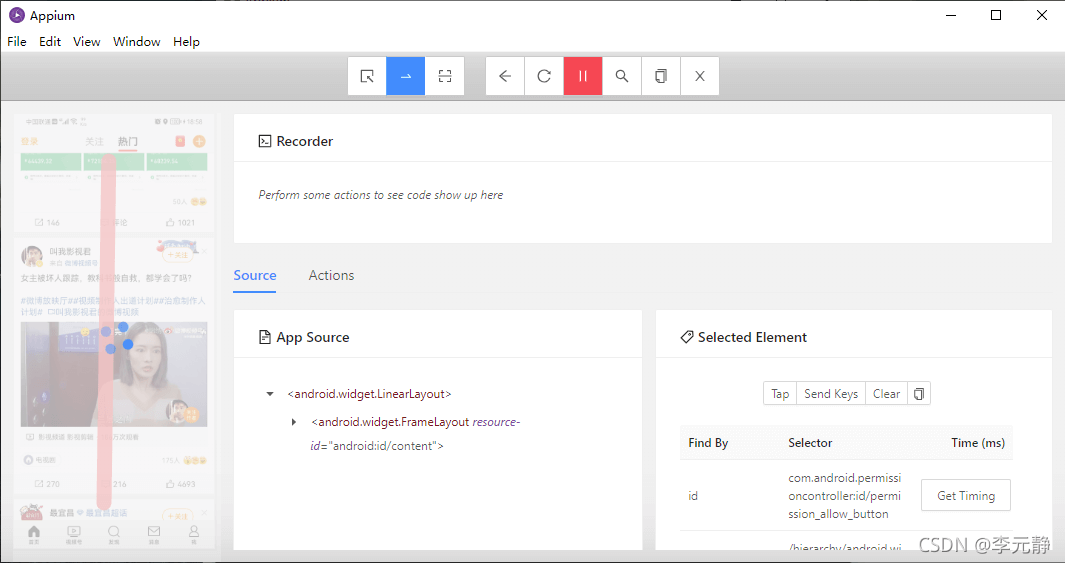
如上图所示,我们先点击蓝色选框中像“一横”的图标,然后记得点录制“眼睛”按钮。接着,在App上拉两个点,这2个点就是滑动的间距,最后生成如下图所示的代码。

这里就有2个坐标,当然上面的代码是动作链的知识后面我们会讲解。这里我们需要copy这2个坐标到flick()方法中,然后就可以下滑微博加载数据。
至于加载微博的动图与下滑微博的动图,大家都玩过微博,这里不需要演示。
屏幕点击
以前的微博都是限制为140字,你不需要打开微博详情,也能看到微博的所有数据。但是自从长微博出现之后,有些微博还必须点击进去才能看完整。
同样,我们爬取这些数据,有时候也要点击进去才能完全获取长微博的数据。所以,我们需要掌握如何点击某个微博。
在Appium包中,我们点击微博使用的是:tap()方法。该方法不仅支持单指点击,而且最多可以支持5个手指,同时也可以设置点击的时长。具体定义如下:
def tap(self: T, positions: List[Tuple[int, int]], duration: Optional[int] = None) -> T
positions:点击的位置组成的列表,比如五个手指,那就是5个坐标值的列表
duration:点击持续的时间,时间短就是点击操作,时间长就是长按操作
示例代码如下:
el2 = driver.tap([(500,500)]) el2.click()
不过,这里有读者肯定会问,每条微博的我难道用坐标取定位?那是怎么区分你点的是哪条微博,毕竟一个页面最少也有2条微博。这里,我们先来看张图:

这里,博主点击的是第2条微博数据,可以看到其id就是微博的内容。所以,后面我们想要获取微博的详细内容,可以直接通过获取内容后在点击。
屏幕拖动
看到这个小标题,博主都有写困惑。拖动与滑动是不是差不多的?
还别说,博主觉得还真差不多,不过这2个在Appium包中的方法却不一样,前文的滑动时通过坐标进行定位的,这里的拖动是通过元素定位的。
比如,你需要你滑动的距离是一个按钮到另一个按钮的位置,我们可以直接获取到这2个按钮,然后使用scroll()方法实现滑动操作。其定义如下:
def scroll(self: T, origin_el: WebElement, destination_el: WebElement, duration: Optional[int] = None) -> T
origin_el:被操作的元素
destination_el:目标元素
duration:持续时间
这里就不演示了,就是获取元素位置然后拖动到指定元素的位置。与前文实现的效果差不多,只是将坐标变成了2个元素的位置。
屏幕拖拽
同样的,微博不好演示的还有拖拽操作。它的方法为drag_and_drop(),其定义如下:
def drag_and_drop(self: T, origin_el: WebElement, destination_el: WebElement) -> T
origin_el:被拖拽的元素
destination_el:目标元素
这里的拖拽你可以理解为将一个按钮元素拖动到另一个按钮的位置,这里拖拽的是元素本身,不是位置的滑动。微博中暂时也没有演示的操作,感兴趣的可以测试其他App。
文本输入
在模拟登录或者说这里发微博的时候,用户肯定需要模拟输入文本。而且,在需要登录的爬虫场景之下,登录都是必备步骤。比如微信朋友圈内容的爬取,你不登陆看得到朋友圈吗?
所以,我们需要掌握Appium的文本输入操作。而它提供了2个方法进行文本的输入,一个是set_text();一个是send_keys()。
现在我们模拟微博输入账号,示例代码如下:
from appium import webdriver
import time
from selenium.webdriver.support.ui import WebDriverWait
from selenium.webdriver.common.by import By
from selenium.webdriver.support import expected_conditions as ec
server = "http://localhost:4723/wd/hub"
desired_caps = {
"platformName": "Android",
"deviceName": "liyuanjing",
"appPackage": "com.sina.weibo",
"appActivity": "com.sina.weibo.MainTabActivity",
}
driver = webdriver.Remote(server, desired_caps)
wait = WebDriverWait(driver, 20)
time.sleep(5)
el1 = driver.find_element_by_id("com.android.permissioncontroller:id/permission_allow_button")
el1.click()
el2 = wait.until(ec.presence_of_element_located((By.ID, 'com.sina.weibo:id/titleBack')))
el2.click()
el3 = wait.until(ec.presence_of_element_located((By.ID, 'com.sina.weibo:id/et_login_view_phone')))
el3.send_keys("liyuanjinglyj@163.com")
这里,我们只是模拟输入文本,当然登录用户名是手机,但手机属于隐私。博主这里替换成邮箱。感兴趣的可以自己替换手机试试。同时也可以替换为send_text()方法。
动作链
动作链顾名思义就是一系列操作动作的组合。在Selenium中,动作链是ActionChains,而Appium中,动作链是TouchAction。
比如,我们执行的下拉刷新其实就是一个动作链。这里,我们会执行2个动作,一个是按压,一个是从指定位置滑动到另一个位置。这里,我们将2个动作组合实现:
TouchAction(driver).press(x=380, y=2101).move_to(x=390, y=519).release()
实战:爬取微博首页信息
其实,Appium开始推出的时候,是为了自动化测试准备的工具,并不专用于爬虫数据。而且Appium有一个缺陷,目前没有直接的办法获取图片。
如果你想下载App界面中的图片,可以模拟用户长按的操作进行图片的下载。也可以直接截图。话不多说,我们来实现获取微博的文字信息并保存到目录。示例如下:
from appium import webdriver
import time
from selenium.webdriver.support.ui import WebDriverWait
import os
def mkdir(path):
path = path.strip()
path = path.rstrip("\\")
isExists = os.path.exists(path)
# 判断结果
if not isExists:
# 如果不存在则创建目录
# 创建目录操作函数
os.makedirs(path)
print(path + ' 创建成功')
return True
else:
# 如果目录存在则不创建,并提示目录已存在
print(path + ' 目录已存在')
return False
server = "http://localhost:4723/wd/hub"
desired_caps = {
"platformName": "Android",
"deviceName": "liyuanjing",
"appPackage": "com.sina.weibo",
"appActivity": "com.sina.weibo.MainTabActivity",
}
driver = webdriver.Remote(server, desired_caps)
wait = WebDriverWait(driver, 20)
time.sleep(5)
el1 = driver.find_element_by_id("com.android.permissioncontroller:id/permission_allow_button")
el1.click()
time.sleep(5)
mkdir("weiboFile")
for i in range(10):
items = driver.find_elements_by_id("com.sina.weibo:id/contentTextView")
for item in items:
txt_text = item.get_attribute("content-desc")
folder_output = 'weiboFile/%s.txt' % str(int(time.time()))
with open(folder_output, "w", encoding='utf-8') as f:
f.write(txt_text)
f.close()
print(txt_text)
driver.swipe(487, 2085, 513, 257, 3000)
上面代码主要的功能在for-in循环之中。这里,我们通过先获取文本数据保存之后,在滑动屏幕获取其他的微博数据。
如果你想获取更多的数据,可以把循环的次数设置的更大一些。因为App的数据都是在滑动之中进行加载的。运行之后,效果如下所示:


到此这篇关于python爬虫之Appium爬取手机App数据及模拟用户手势的文章就介绍到这了,更多相关Appium爬取手机App数据内容请搜索我们以前的文章或继续浏览下面的相关文章希望大家以后多多支持我们!

